iOS 15の新機能「テキスト認識表示(Live Text)」を日本語などの非サポート言語でも利用する事ができます。詳細は以下から。
![]()
Appleは現地時間2021年09月21日、iPhone 6sやiPhone SE(第1世代)以降のiPhone、iPad(第5世代)やiPad Air 2、iPad mini 4以降のiPad向けに「iOS 15/iPadOS 15」をリリースしましたが、このiOS 15/iPadOS 15では「テキスト認識表示 (Live Text)」という機械学習(Neural Engine)を利用して写真内にある文字や文章を検出し、編集可能なテキストとしてコピー&ペーストできる機能が追加されています。
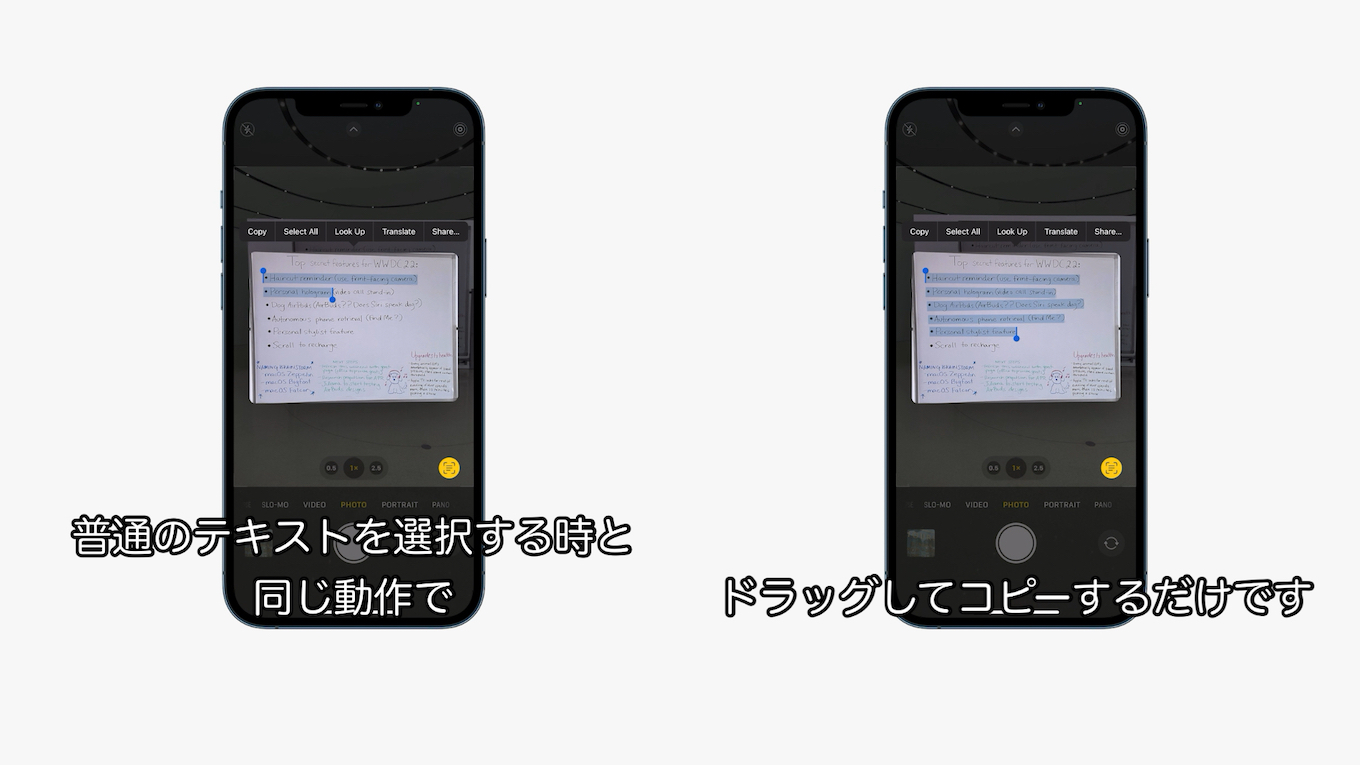
ただし、この機能はiPhone XSやXRに搭載されているA12 Bionicチップ以上のNeural Engineが必要なほか、iOS 15.0時点で英語と中国語(簡体字と繁体字)、フランス、イタリア、ドイツ、スペイン、ポルトガル語の7言語のみのサポートとなっているため、カメラで撮影した日本語の写真は認識してくれませんが、日本語環境でもテキスト認識機能を有効にして英語など7言語を画像から読み込むことが可能になっています。

日本語環境でテキスト認識機能を有効にする
日本語環境でテキスト認識を有効にするには、iOS 15へアップデートしたiPhone XS、iPhone XRなどA12 Bionicチップ以上を搭載したiPhone/iPadデバイスで設定アプリから → [一般] → [地域と言語]へ進みます。
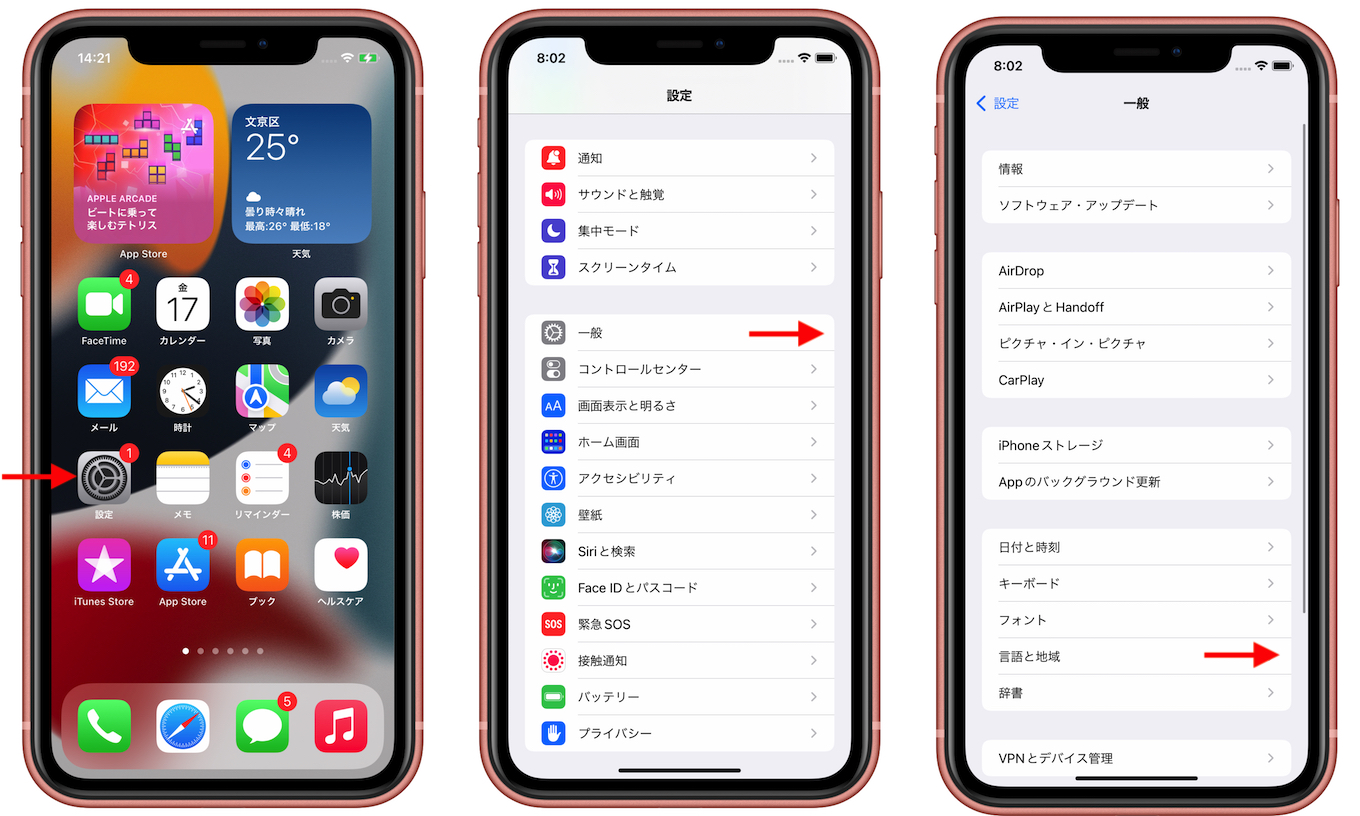
地域と言語ページの一番下にある「テキスト認識表示」をONにします。後はカメラや写真、Safariアプリを開いて、英語や中国語、フランス語などが写っている写真を撮影/探し出してタップするだけで、その写真内のテキストをコピーすることができるので、iOS 15/iPadOS 15へアップグレードされた方は試してみてください。
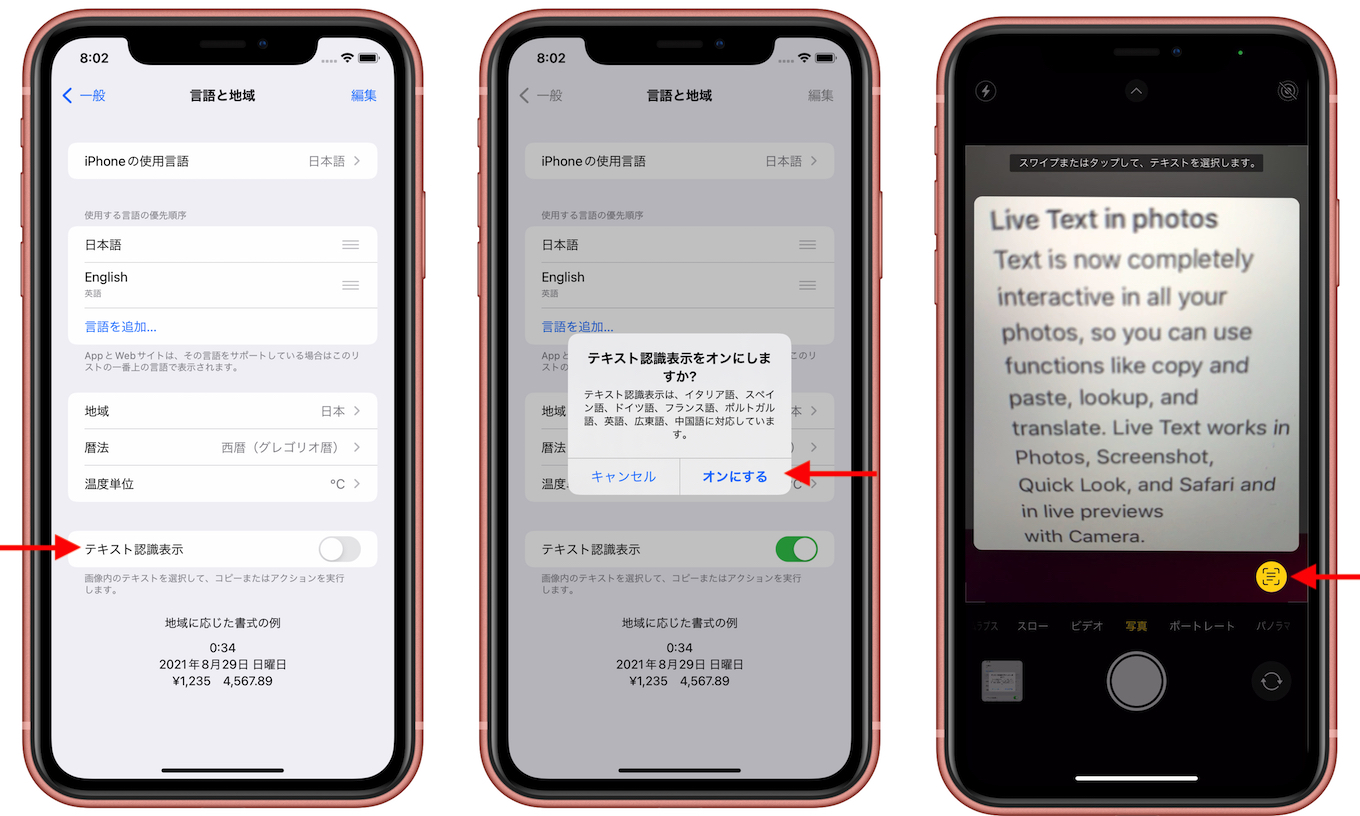
また、Appleはこのテキスト認識表示を利用したキーボードで情報を入力せずに画像からテキストを入力する「Text form Camera」を実装しており、同じく日本語はサポートされていませんが、名詞などでは名詞上の名前や電話番号、住所、メールアドレスなどを識別してコピーすることができるので、かなり便利になっています。
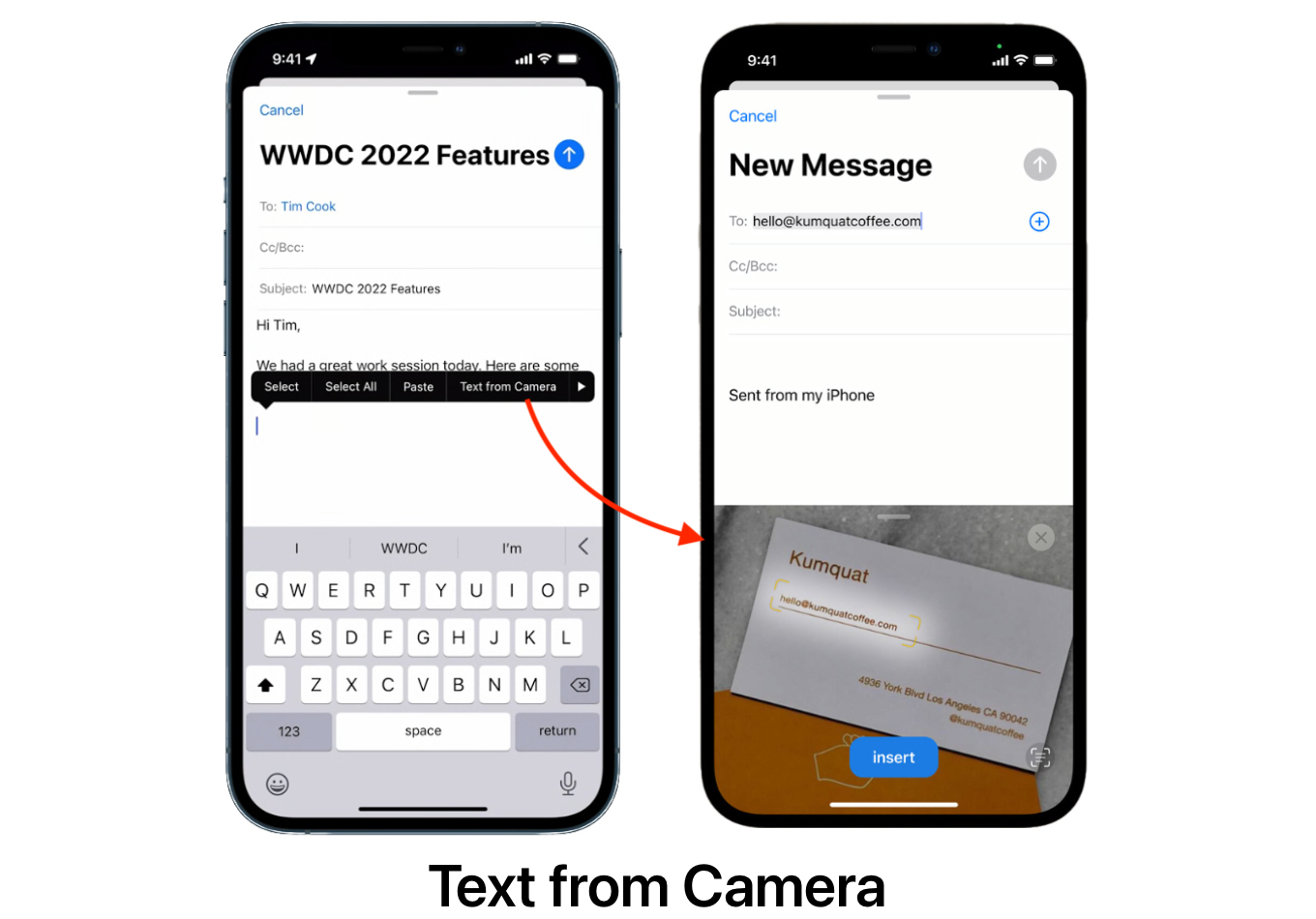

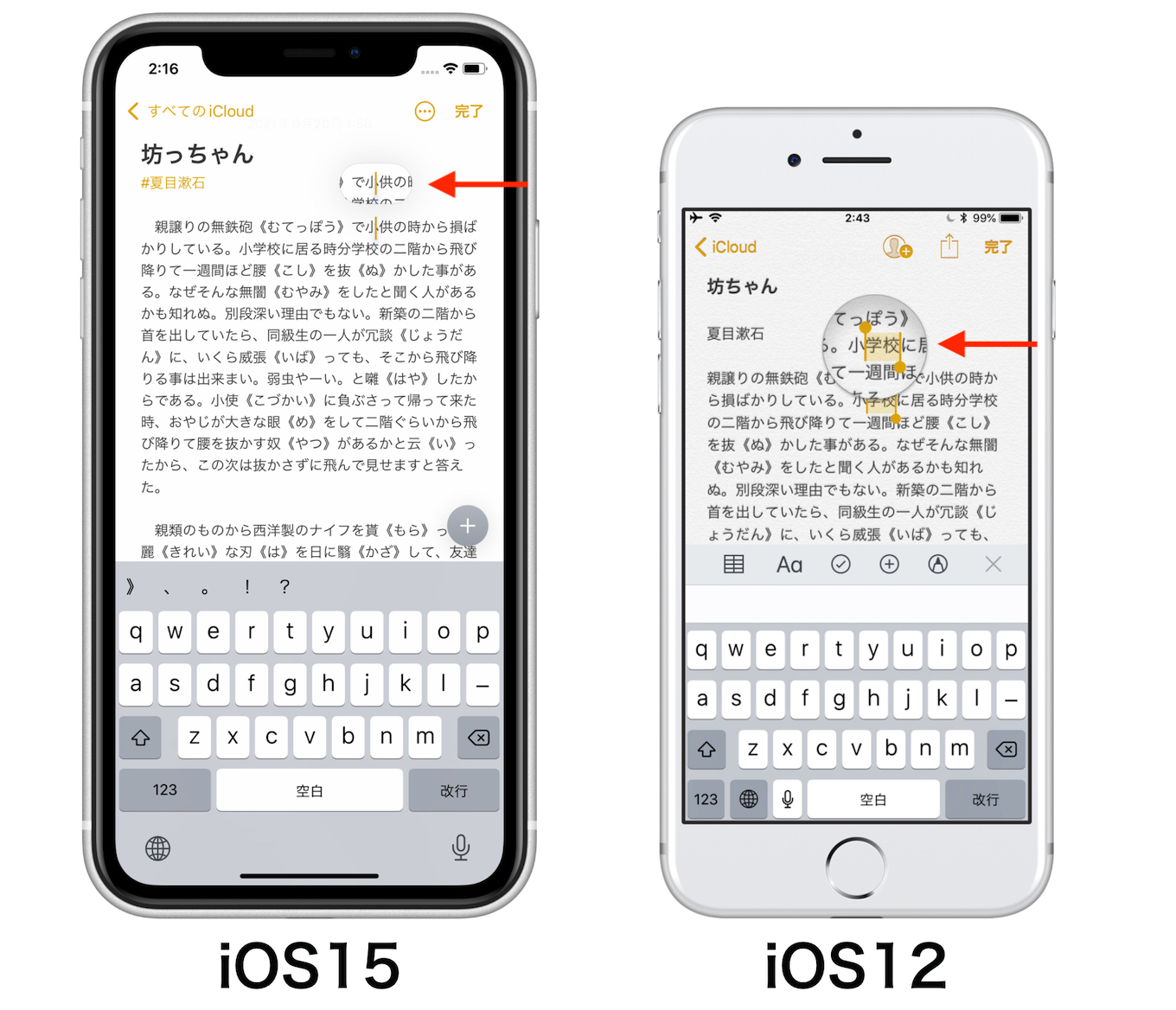
コメント
中国語サポート済みだからか、漢字は8割くらい認識されてかなは全滅